Locais do servidor
Avaliações 588
Locais do servidor
Avaliações 14
Locais do servidor
Avaliações 47
Locais do servidor
Avaliações 1
Locais do servidor
Avaliações 1
Locais do servidor
Locais do servidor
Locais do servidor
Locais do servidor
Você sabe o que é um servidor DNS e o que ele tem a ver com sua conexão? Acrônimo para "Domain Name System", a solução foi inventada para permitir o crescimento de redes baseadas em TCP / IP.

Na época, ainda no início da década de 1980, sua implantação trouxe mudanças significativas, pois possibilitou a replicação e distribuição de informações entre computadores distantes um do outro. Antes disso, na & ldquo; pré-história & rdquo; da internet, o sistema utilizado foi denominado ARPANET.
Este artigo foi escrito para apresentar os principais pontos a respeito de um servidor DNS. Você verá o que é, para que serve, o quão importante é e muito mais. Não perca esta leitura!
O que é um servidor DNS?
De forma clara e objetiva, um servidor DNS é um computador que contém uma base de dados com endereços IP públicos e seus respectivos domínios associados.Vale ressaltar que existem vários por aí: rodam softwares específicos e se comunicam com base em protocolos especiais.
Em termos práticos, fazem a ligação entre um domínio e um número IP, que nada mais é do que a identificação do servidor ao qual se destina o domínio.
Para tornar ainda mais fácil, um servidor DNS é um sistema que traduz o & ldquo; site.com.br & rdquo; para um endereço IP, por exemplo, 151.101.129.121. Isso ocorre quando o domínio é inserido nos navegadores.
DNS é um sistema que permite o contato entre as pessoas por meio de um dispositivo eletrônico conectado à internet. Nesse caso, é o computador ou dispositivo móvel que codifica números e letras e permite que todos enviem mensagens, façam download ou upload de arquivos e acessem qualquer página da web. Hoje você aprenderá mais sobre o que é DNS!
Para que serve?
Tendo visto o que é um servidor DNS, vamos agora ao seu papel. Acabamos de mencionar a tradução de nomes amigáveis em endereços IP, que, em resumo, é seu propósito inicial.
Assim, não é necessário decorar grandes sequências de números, apenas o domínio. E isso é justamente o uso do DNS, fazendo com que você encontre o conteúdo da web pelo seu próprio nome.
Sem este sistema, você teria que registrar os IPs e digitá-los no navegador. Imagine ter que digitar & ldquo; 179.184.115.223 & rdquo; para acessar o Google e & ldquo; 31.13.85.36 & rdquo; para o Facebook.
Para contextualizar, podemos dizer que o DNS desempenha uma função muito semelhante a uma lista telefônica. No entanto, em vez de associar pessoas / empresas a seus telefones, ele relaciona nomes a seus endereços IP.
Ao solicitar um domínio, o pedido é encaminhado para o servidor responsável por atendê-lo, que o encaminhará para outro servidor que atenda a hospedagem do site.
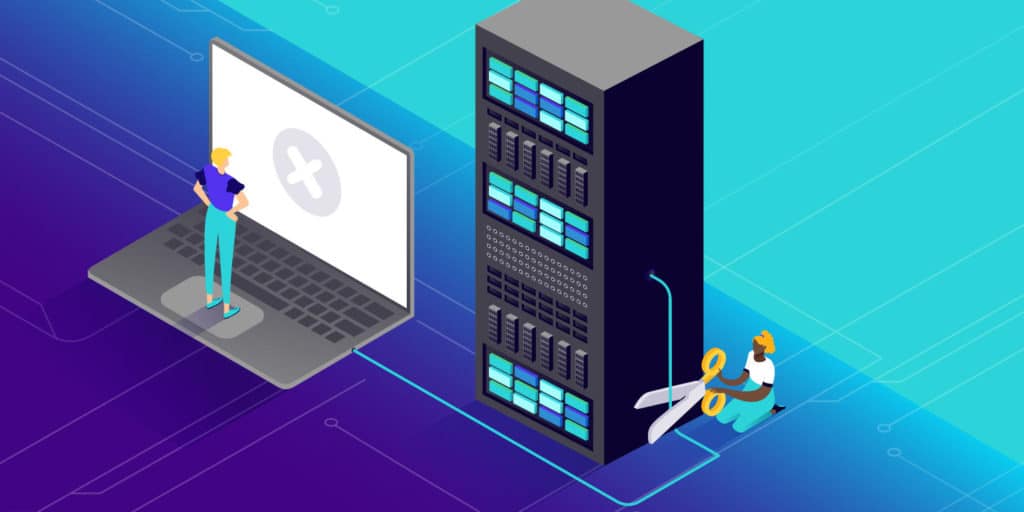
Como funciona o DNS?
O funcionamento do DNS envolve algumas etapas e estruturas localizadas dentro da engenharia do DNS. A primeira delas é a consulta DNS, que nada mais é do que uma solicitação de informações.
Usaremos aqui uma situação em que queremos pesquisar informações usando um navegador da Internet. Portanto, digitamos um nome de endereço (por exemplo, google.com) no navegador.
A princípio, o servidor DNS procurará nos hosts de arquivo (arquivos de host) - um arquivo de texto do sistema operacional que é responsável por mapear nomes de host para endereços IP.
Se nenhuma informação for encontrada, ele irá procurar o cache - hardware ou software que armazena dados temporariamente. Os navegadores e provedores de serviços de Internet (ISP) são os sites mais comuns que mantêm esses dados. O resultado desta etapa é uma mensagem de erro final se nenhuma informação for realmente encontrada.
DNS recursivo
Em uma situação em que uma consulta (solicitação) é enviada de forma recorrente (repetitiva), um servidor pode fazer uma solicitação (consulta) a outros servidores para atender à solicitação inicial feita pelo cliente (o navegador).
Isso é o que chamamos de DNS recursivo. É como um agente que trabalha 24 horas por dia para disponibilizar todas as informações quando solicitadas.O esforço para obter essas informações inclui a ajuda de um processo denominado Servidor DNS Raiz.
Servidor de nomes raiz
Também conhecido como servidor de nomes raiz, o servidor DNS raiz está no topo da hierarquia entre os tipos de DNS existentes.Não tem exatamente um nome formal e geralmente é marcado apenas como uma linha vazia implícita. Pense nisso como uma espécie de banco, como uma referência.
O que acontece é que o DNS recursivo transmite a solicitação de informações ao servidor de nomes raiz. O servidor então responde à solicitação dizendo ao agente para ir a locais mais específicos.
Esses locais mais específicos são os servidores de nomes de domínio de alto nível (servidor de nomes TLD).
Servidor de Nomes TLD
Quando você deseja acessar sites como Google ou Facebook, acaba acessando domínios com a extensão .com. Esses domínios são considerados de grande prestígio.Um servidor para domínios desse tipo é chamado de servidor de nomes TLD. E ele é responsável por gerenciar todas as informações para uma extensão de domínio comum.
Para a solicitação de informações em google.com, o TLD .com, no papel de uma delegação simples, responde à solicitação de um determinante DNS (resolvedor de DNS) referenciando um servidor DNS autoritativo, anteriormente denominado Servidor de nomes autoritativo.
Servidor de Nomes Autoritativo
Quando um determinante DNS encontra um servidor de nomes autoritativo, a mágica acontece. O servidor de nomes autoritativo possui todas as informações do nome de domínio que serve. Ele pode tomar uma decisão recursiva para o endereço IP que o servidor encontrou no registro.
Quão importante é para a rede?
Quanto à importância de um servidor DNS para a rede, o ponto a destacar é que, quando corretamente ajustado, favorece a navegação dos usuários. Compreenda que é ele quem & ldquo; inicia o trabalho & rdquo; para uma boa experiência, reduzindo o tempo de espera que envolve a tradução dos domínios para os respectivos IPs.
Quando não está bem configurado, o tempo de resolução para receber os dados solicitados na rede será um pouco maior, fazendo com que os solicitantes tenham que esperar um pouco mais.
Podemos dizer que o DNS é uma engrenagem silenciosa que beneficia uma boa conexão. Com as páginas cada vez mais robustas, é importante que todos os mecanismos que fornecem a conexão estejam em pleno funcionamento.
Diferença entre servidores DNS e zona DNS
Antes de nos aprofundarmos nos detalhes da configuração DNS pelo DNS Zone Editor, vamos entender as diferenças entre a zona DNS e os servidores DNS.
Servidores DNS
Os servidores DNS são servidores aos quais foi atribuído um nome de domínio. Eles são os primeiros a responder ao acesso à Internet antes de entregar as solicitações de acesso às informações em uma página para uma zona DNS.Os servidores DNS são atualizados em 48 horas.
Zona DNS
A zona DNS é um arquivo DNS que armazena diferentes tipos de registros DNS. Eles especificam em quais servidores um site ou serviço de e-mail está hospedado.Eles podem aparecer na forma de IPs ou em nomes de host.
Ou seja, em cada nome de domínio, que integra uma das partes do DNS, existem várias configurações DNS, que são conhecidas como registros DNS. São as zonas DNS que mantêm esses registros DNS organizados.
Uma zona DNS ainda representa um limite de autoridade sujeito ao gerenciamento de certas entidades legais, como empresas de hospedagem como a WebLink. São eles que registram os domínios e permitem a criação de subdomínios em um site da internet por meio de um painel de controle.
As zonas DNS são atualizadas em 24 horas.
Como configurar o DNS no editor de zona DNS
Abaixo está o guia passo a passo para você adicionar, editar ou remover as configurações DNS de sua conta de hospedagem.
Etapa 1 - Acesse o DNS Zone Editor
No painel de controle, encontre a opção DNS Zone Editor na seção Advanced.
Etapa 2 - Criar, editar ou remover registros DNS
Na nova tela, você verá vários tipos de registros DNS. Em todos eles, você pode adicionar, editar ou remover informações.Mas antes de tudo, vamos saber mais sobre esses registros DNS.
O que é um registro?
O Registro A é o tipo mais básico de registro DNS para apontar um domínio ou subdomínio para um endereço IP. Com um registro A, o usuário pode apontar o mesmo domínio ou subdomínio para vários endereços IP. Basta adicionar um registro com o mesmo nome, mas com IPs diferentes.
Para criar um registro A, você pode clicar em Adicionar novo e preencher os campos obrigatórios:
Hospedeiro- É o domínio ou subdomínio que você deseja usar. O símbolo @ indica o domínio raiz.
Aponta para- Digite o IP que seu nome de domínio usa.
TTL- Significa Time to Live, que limita a vida útil do disco. O valor padrão na maioria dos provedores é 14.400 segundos.
O que é um registro CNAME?
O registro CNAME é um registro DNS usado para dizer que um domínio está agindo como um alias para outro domínio.
Por exemplo, suponha que você tenha um domínio chamado exp.seudominio.com. Mas você também deseja acessá-lo através do domínio example.yourdomain.com.
Com o registro CNAME, você pode apontar example.yourdomain.com para exp.yourdomain.com. Assim, quando alguém acessar o primeiro domínio, será automaticamente redirecionado para o segundo.
Para criar um registro CNAME, clique em Adicionar novo e preencha as informações solicitadas.
O que é registro NS (servidor de nomes)?
O registro NS (servidor de nomes) armazena registros do servidor DNS para seu domínio. Os registros NS fornecem um endereço IP para um domínio específico.É ele quem permite que o usuário acesse sites na internet usando nomes de domínio em vez de endereços IP. Ao alterar o servidor de nomes, você pode apontar um domínio para um provedor de hospedagem diferente.
O que é registro TXT?
O TXT Record (TextO) permite manter informações de texto, entre outros recursos. Você também pode manter servidores e informações de rede.No primeiro registro, o símbolo @ é usado para um Sender Policy Framework (SPF). Ele é usado por sistemas de email para identificar se o email vem de uma fonte segura.
O segundo registro, o host é _domainkey. Ele é usado para DomainKeys, que também verifica se um e-mail está vindo de uma fonte segura.
O que é registro MX?
O registro MX (Mail Exchanger) é usado para identificar qual servidor será responsável por gerenciar e-mails para um domínio específico.
Etapa 3 - Redefinir a zona DNS para as configurações padrão
Agora que você conseguiu configurar sua zona DNS por meio do editor WebLink, precisa confirmar as alterações de dados.Para fazer isso, acesse o DNS Zone Editor novamente por meio do painel de controle. E lá, encontre a coluna Redefinir para padrões. Clique em Confirmar e Redefinir para finalizar as configurações.
Como funciona esse tipo de servidor (DNS)?
No que se refere ao funcionamento dos servidores DNS, o ponto a destacar são os processos de busca e redirecionamento.
A primeira diz respeito à busca do IP correspondente ao domínio inserido no navegador. A segunda refere-se ao redirecionamento do IP encontrado para o servidor no qual o site solicitado está hospedado.
Nesse contexto, é interessante que você saiba que existem 13 servidores DNS principais no mundo, chamados de & ldquo; root & rdquo ;. Sem eles, navegar na Internet da maneira que fazemos não seria possível.
Distribuição Hierárquica
Além dos servidores raiz, que acabamos de mencionar, existem os tipos & ldquo; domínio de nível superior & rdquo; e & ldquo; com autoridade & rdquo ;. Essa distribuição é hierárquica, funcionando da seguinte forma:
a & ldquo; raiz & rdquo; o tipo está no topo da hierarquia, com a função de indicar o servidor de domínio de nível superior consistente com a solicitação do usuário;
o tipo & ldquo; nível de domínio superior & rdquo; (Nível de Domínio Superior / TDL) está abaixo, sendo representado pelos servidores que hospedam os sites terminados em .gov, .edu, .org, .net, .com, .br, .uk, .au etc;
o & ldquo; com autoridade & rdquo; tipo é o último. Como o nome indica, esse tipo de servidor DNS é estabelecido para seus próprios fins (universidades e grandes organizações que desejam um sistema exclusivo para seus registros).
É importante deixar claro que os servidores raiz conhecem todos os endereços de todos os outros servidores DNS do & ldquo; domínio de nível superior & rdquo; tipo. Por isso os indicam de acordo com a solicitação do usuário, facilitando a busca pelos navegadores.
Esta & ldquo; árvore & rdquo; de ramos hierárquicos e distribuídos foi criado para evitar que uma falha em qualquer um dos servidores impedindo as conexões de rede.
Apesar de uma certa complexidade, o funcionamento dos servidores DNS é baseado no que falamos: encontrar os IPs solicitados nos navegadores para redirecioná-los aos servidores de hospedagem convergentes. É isso que você precisa saber.
Como agir quando o DNS não está respondendo?
Acabamos de descobrir, no tópico acima, como funciona um DNS, mas também precisamos entender o que acontece quando ele não responde e como resolver esse problema. Em algumas situações, ele simplesmente para de funcionar; em outros, pode ser um problema de web, que acaba refletindo nos servidores, e há casos em que o roteador está configurado incorretamente. Neste tópico, aprenderemos como diagnosticar e resolver esse problema em diferentes sistemas operacionais. Segue.
Corrigindo erros no Windows
Vamos entender quais são as principais causas que fazem um servidor não responder no Windows 10, 8 e 7. Algumas das mais recorrentes são:
problema interno com o roteador ou adaptador de rede;
danos ao serviço DNS presente no dispositivo;
bloquear o antivírus ou firewall para acesso à Internet;
Um servidor pode estar no host do site.
Sabemos as principais causas, mas como resolver esse problema no Windows? A primeira coisa que deve ser feita é reiniciar o dispositivo do modem. Desconecte o computador e o dispositivo do modem e aguarde alguns minutos. Em seguida, ligue-os novamente e veja se o problema foi resolvido. Esta é a resolução mais básica.
Se não funcionar, você pode tentar resolver o erro usando o prompt de comando. Veja o passo a passo.
inicie o prompt de comando pressionando as teclas Windows + R e digitando CMD;
em seguida, execute os comandos abaixo, um por um:
Ipconfig / release;
Ipconfig / all;
Ipconfig / flushdns;
Ipconfig / renove;
Netsh int ip set dns;
Redefina o netsh do Windows.
Esta string irá liberar o DNS e corrigir os erros, mas para ser concluída, você deve reiniciar seu dispositivo e verificar sua conexão com a internet.
Como alterar endereços DNS no Windows
Para começar, clique com o botão direito do mouse no ícone de rede e escolha a opção & ldquo; Abrir rede de compartilhamento & rdquo ;;
em seguida, clique em & ldquo; Alterar configurações do adaptador & rdquo ;, clique em sua conexão de rede com o botão direito do mouse e, a seguir, em prioridades;
em seguida, escolha a opção & ldquo; Internet Protocol Version 4 (TCP / IPv4);
agora, você deve adicionar os servidores DNS abaixo:
no & ldquo; Servidor DNS preferido & rdquo; área, insira 8.8.8.8;
no & ldquo; Servidor DNS alternativo & rdquo; área, insira 8.8.4.4;
em seguida, feche as caixas de diálogo abertas e verifique sua conexão com a Internet.
Como definir o endereço físico como um endereço de rede
Siga as etapas abaixo para definir seu endereço físico como o endereço de rede usando o Windows:
abra o prompt de comando;
digite o comando ipconfig / all e pressione a tecla Enter;
você receberá os detalhes da conexão do sistema do computador e deverá anotar o endereço físico;
em seguida, pressione as teclas Windows + R;
na caixa de diálogo, digite o comando ncp.cpl e pressione Enter;
clique com o botão direito na opção de rede que está funcionando e clique em & ldquo; Prioridades & rdquo ;;
em seguida, clique no botão & ldquo; Configurar & rdquo; e o botão & ldquo; Avançado & rdquo; aba;
agora, clique na opção “Endereço de rede”;
no campo "Valor", digite o endereço físico que você anotou, clique em "OK" e depois em "sair.
Agora verifique sua conexão e certifique-se de que as páginas estão funcionando normalmente. Caso contrário, siga as etapas abaixo para configurar seu firewall.
Como descobrir se o firewall ou antivírus está impedindo minha conexão
Poucas pessoas sabem, mas firewalls e antivírus podem ser configurados de forma a impedir que se conectem. Portanto, é importante que, se as soluções anteriores não funcionarem, você verifique as configurações.
A melhor forma de saber se o problema está no antivírus é desabilitá-lo e verificar se a internet está funcionando; se isso não funcionar, você deve procurar as especificações de seu
configurações de marca de software.
Correção de erros no macOS
Agora que temos quase um tutorial para você verificar problemas de DNS no Windows, que é o sistema operacional mais popular do Brasil, vamos explicar como resolver esse problema de forma prática em outros sistemas, começando pelo macOS da Apple. Verificação de saída:
primeiro, clique no ícone da maçã, que representa o Menu Apple;
em seguida, clique em & ldquo; Preferências do sistema & rdquo; e depois em & ldquo; Rede & rdquo ;;
verifique sua conexão ativa e clique nela;
logo depois, você deve clicar no botão & ldquo; Avançado & rdquo; e acesse o botão & ldquo; DNS & rdquo; aba;
exclua os endereços IP que estão na tabela à esquerda e clique no botão & ldquo; + & rdquo; botão para adicionar novos;
agora você terá que inserir os novos endereços DNS primário e secundário e verificar as alterações.
Correção de erros no iOS
Ainda corrigindo apenas erros em dispositivos Apple, vamos ir passo a passo para resolver os problemas de DNS que não responde no sistema operacional de iPhones, iOS. Verificação de saída:
a primeira etapa é abrir o aplicativo Configurações;
em seguida, toque em & ldquo; Wi-Fi & rdquo ;;
ao alterar a tela, você deve tocar no botão & ldquo; & rdquo; ícone ao lado da rede que você deseja alterar;
toque em & ldquo; Configurar DNS & rdquo ;;
em seguida, vá para o & ldquo; Manual & rdquo; opção;
Clique em & ldquo; Adicionar servidor & rdquo; e insira os endereços DNS primário e secundário;
para remover os endereços DNS já cadastrados, basta tocar no ícone vermelho ao lado de cada um;
para terminar, toque em & ldquo; Salvar & rdquo ;.
Correção de DNS no Android
Agora, vamos ver como modificar o DNS no sistema operacional de smartphone mais popular do mundo, o Android. O passo a passo é simples, e até leigos serão capazes de fazê-lo. Segue:
vá para o ícone de configurações e depois conexões;
toque em & ldquo; Wi-Fi & rdquo ;;
agora, clique na rede wi-fi que deseja configurar;
toque em & ldquo; Avançado & rdquo ;;
em seguida, toque em & ldquo; Configurações de IP & rdquo; e depois em & ldquo; Estático & rdquo ;;
agora, é hora de definir DNS 1 e DNS 2, adicionando os endereços DNS primário e secundário;
então, basta salvar as configurações.
Se, após as configurações, nada for resolvido, é muito provável que o problema esteja na sua rede. Nesse cenário, o ideal é entrar em contato com seu provedor para encontrar uma solução adequada.
Quais são os servidores DNS mais populares?
Antes de terminarmos este artigo sobre o que é servidor DNS, mostraremos os mais populares (que também estão entre os melhores). Essencialmente, eles são:
DNS público do Google
O DNS Público do Google é um serviço muito simples, oferecendo apenas a tradução de domínios para seus IPs. Para usá-lo, o computador ou roteador deve conter os seguintes endereços:
8.8.8.8 (servidor primário);
8.8.4.4 (servidor secundário).
OpenDNS
Outro bem conhecido é o OpenDNS, que oferece recursos adicionais, como sistemas de proteção dos pais e proteção contra sites falsos. Seus endereços são:
208.67.222.222 (servidor primário);
208.67.220.220 (servidor secundário).
Concluindo, nada melhor do que ajudar você a escolher o servidor DNS ideal para sua conexão.

 Estados Unidos
Estados Unidos
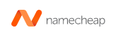
 Reino Unido
Reino Unido

 Federação Russa
Federação Russa
 Bulgária
Bulgária
 Austrália
Austrália

 Irlanda
Irlanda
 Países Baixos
Países Baixos
 Japão
Japão
 Itália
Itália
 Cingapura
Cingapura
 Alemanha
Alemanha
 Canadá
Canadá
 Polônia
Polônia
 França
França
 Espanha
Espanha
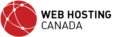

 Índia
Índia
 China
China
 Brasil
Brasil
 Hong Kong
Hong Kong


 Líbia
Líbia
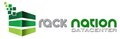
 Costa Rica
Costa Rica